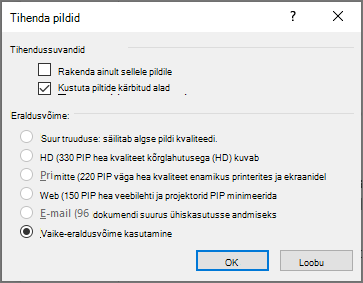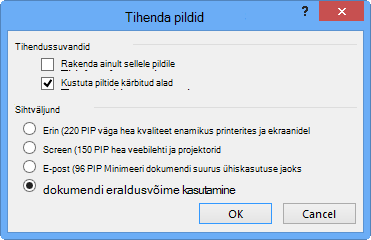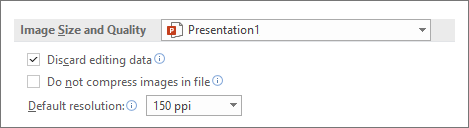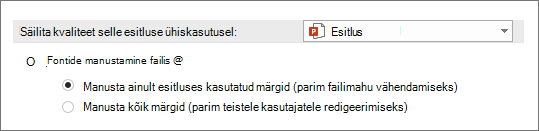Kui teie esitluse failimaht on liiga suur, proovige selle haldamiseks järgmisi näpunäiteid.
Esitluse piltide tihendamine
-
Valige dokumendist pilt. Kuvatakse menüü Picture Format (Pildi vorming ).
-
Klõpsake menüü Pildivorming jaotises Reguleerimine nuppu Tihenda pildid.
-
Tehke jaotises Tihendussuvandid ühte järgmistest.
-
Veenduge, et ruut Rakenda ainult sellele pildile poleks märgitud, nii et siin tehtud muudatused rakenduksid kõigile dokumendi piltidele.
-
Valige Kustuta piltide kärbitud alad. Selle suvandiga eemaldatakse kärbitud pildi andmed, kuid arvestage, et kärbitud pildi andmete kustutamisel ei saa te neid taastada.
-
Valige jaotises Eraldusvõime suvand Kasuta vaikeeraldusvõimet.
-
Esitluse piltide tihendamine
-
Valige dokumendist pilt. Kuvatakse menüü Picture Format (Pildi vorming ).
-
Klõpsake menüü Pildivorming jaotises Reguleerimine nuppu Tihenda pildid.
-
Tehke jaotises Tihendussuvandid ühte järgmistest.
-
Veenduge, et ruut Rakenda ainult sellele pildile poleks märgitud, nii et siin tehtud muudatused rakenduksid kõigile dokumendi piltidele.
-
Valige Kustuta piltide kärbitud alad. Selle suvandiga eemaldatakse kärbitud pildi andmed, kuid arvestage, et kärbitud pildi andmete kustutamisel ei saa te neid taastada.
-
-
Valige jaotises Eraldusvõime suvand Kasuta vaikeeraldusvõimet.
Piltide redigeerimise andmete kustutamine ja väiksem vaikeeraldusvõime
Pildi redigeerimisel säilitatakse vaikimisi algfaili andmed (et tagada pildi taastamine). Hülgamine tähendab, et tehtud muudatusi ei saa taastada, kuid see vähendab faili mahtu. Piltide vaikeeraldusvõime langetamine vähendab ka faili üldist mahtu.
-
Valige Fail > Suvandid > Täpsemalt.
-
Tehke jaotises Pildi suurus ja kvaliteet järgmist.
-
Valige Hülga redigeerimisandmed. Selle suvandiga eemaldatakse salvestatud andmed, mida kasutatakse pildi algse oleku taastamiseks pärast selle redigeerimist. Võtke arvesse, et redigeerimisandmete hülgamisel ei saa te pilti pärast redigeerimist taastada.
-
Veenduge, et suvand Ära tihenda failis pilte oleks valitud.
-
Valige loendist Vaikeeraldusvõime eraldusvõime , mis on 150ppi või väiksem.
-
Manusfontide märgikomplekti vähendamine
Esitluse jagamiseks teistega, kellel pole süsteemis samu fonte, on tavaline manustada kasutatavad fondid. Manustatud fondid suurendavad aga faili mahtu. Faili suurendamiseks manustage ainult esitluses kasutatud märgid.
-
Valige Fail > Suvandid > Salvesta.
-
Valige jaotises Säilita kvaliteet esitluse ühiskasutusse andmisel suvand Manusta fondid faili ja seejärel valige Manusta ainult esitluses kasutatud märgid.
Märkus.: Kui olete kasutanud kohandatud fonte ja soovite, et teised esitlust redigeeriksid, valige Manusta kõik märgid.